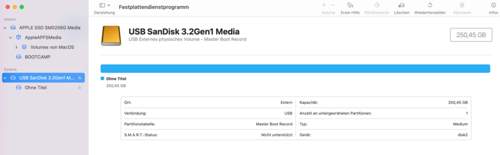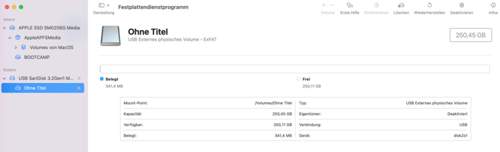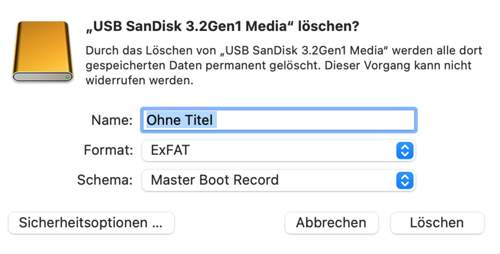[HowTo] MBUX komplettes Kartenupdate
Dieses HowTo beschreibt, wie ich seit 5 Jahren relativ schnell das Kartenupdate im COMAND Online und MBUX durchführe.
Problemstellung:
In den ersten 3 Jahren bietet Mercedes das kostenlose Kartenupdate bei MBUX an. Via Hermes Modul updated MBUX eine Region online, bestenfalls via LTE Verbindung. Die Karte für Deutschland ist etwa 4GB groß und das Onlineupdate dauert je nach Verbindung relativ lange. Alle Europakarten zusammen sind etwa 36 GB groß, weshalb ich das Update via UBS-Stick und Mercedes Download Manager empfehle.
Was wird benötigt:
- Zunächst solltet man das Fahrzeug als Hauptnutzer seinem Mercedes-Me Account verknüpft haben.
- Ihr benötigt Windows 10/11 oder macOS Mojave oder später
- Einen 16 GB USB-Stick (USB 2 ist ausreichend), entweder mit USB-C Anschluß oder einen Adapter auf USB-C. Der Stick sollte mit ExFAT oder FAT32 formatiert sein.
- High-Speed Internet Zugang
Vorbereitung:
- Installiert den Mercedes-Benz Download Manager. Einen Link findet man unter Mercedes-Me > Mein Fahrzeug > Dienste > Online Kartenupdate > Manuelles Kartenupdate
- Löscht den USB-Stick komplett (macOS - Festplattendienstprogramm)
Manuelles Update:
- Logt Euch in Safari/Chrome bei Mercedes-Me ein und geht auf Mein Fahrzeug > Dienste > Online Kartenupdate > Manuelles Kartenupdate
- Wählt nun die einzelnen Gebiete auf, so dass ihr maximal 12GB auf den Stick zieht. Bei größeren Installationen hatte ich schon Probleme gehabt. Zudem sollte MBUX das 12GB Update in ca. 1h aufspielen.
- Startet den Download Manager via Link und wählt den leeren USB-Stick aus. Sollte der USB-Stick nicht gefunden werden, schließt den Download Manager und überprüft das Dateisystem des USB-Stick (ExFAT oder FAT32). Ich musste auch schon mal den Rechner neu starten.
- Der Download dauert bei einem 50/10MBit DSL Anschluß ca. 45 Minuten. GBit Anschlüsse sind etwa 2 bis 3 mal schneller.
- Der Download Manager lädt und schreibt ein Gebiet nach dem anderen auf den USB Stick. Wenn er fertig ist könnt ihr den Download Manager schließen (via Dialog) und den Stick sauber aus dem Filesystem trennen.
- Nun steckt den USB-Stick in einen der USB-C Buchsen in der Armlehne. Vorhandene USB-Sticks müssen nicht entfernt werden und unter System/Softwareupdate sollte der USB-Stick mit dem Update gefunden werden. MBUX erkennt auch das Update von selbst und man kann direkt das Update starten.
- Jetzt heißt es warten bis MBUX den Erfolg meldet und neu startet.
- Nach dem Neustart findet ihr zwar das Update noch unter System/Software Update, aber es wird dann als ungültig markiert.
- Nun könnt ihr die nächsten Gebiete auf den vorher gelöschten USB-Stick herunterladen. Die bisher erfolgreich installierten Gebiete werden euch natürlich angezeigt.
- Beim S213 musste ich den Vorgang 4 bis 5 mal wiederholen, bei MBUX reichen 3 Durchgänge.
- Ich lösche den USB-Stick vorher, da ich aktuell Probleme mit dem Löschen aus dem Download-Manager habe.
- Ihr könnt das Update im Fahrzeug erheblich beschleunigen (ca. 30 Minuten), wenn Ihr MBUX anschaltet und das Fahrzeug nicht abschließt.
Viel Erfolg
376 Antworten
Hm. Ich bekomme von den Updates im Auto selbst nichts mit. Also da kommen keine Meldungen. Wenn man sich jedoch im Auto die Versionen der einzelnen Karten ansieht, sind die von mir durchfahrenen Regionen alle aktuell. Ohne jegliches Zutun
Zitat:
@acarida schrieb am 8. Februar 2024 um 18:38:00 Uhr:
Zitat:
@MBStromer schrieb am 7. Februar 2024 um 22:45:40 Uhr:
Wozu braucht man denn ein komplettes Update? Die Regionen welche ich durchfahre werden doch automatisch auf den aktuellen Stand gebracht. Reicht mir vollkommen. Ich teleportiere mich ja nicht spontan nach irgendwo hin. Und wenn ich weiß, dass ich im Sommer nach Frankreich fahre aktualisiere ich vielleicht vorher das eine Land.In meinem EQE43 geht nichts automatisch, muss jedes Naviupdate mit USB Stick vollziehen. MBUX immer zum Händler.
War bei meinem EQE auch so. Seit ich aber im Autohaus im Herbst die damals neueste Version (MBUX 2.4) drauf bekommen habe, klappt es auch mit den Kartenupdates OTA. Und zwar, wie oben geschrieben, Bundesland für Bundesland, wenn man durchfährt.
Bei Infos finde ich Versionen von MBUX, etc. Wo finde ich denn im MBUX die Kartenversion angegeben?
Du findest sie ganz einfach in der Mercedes.me App unter dem Punkt „Over-the-Air Fahrzeug-Update“.
Ähnliche Themen
Jein, da steht es nur, wenn schon jemals ein Kartenupdate OTA erfolgt ist. Wenn nicht, dann ist es entweder im Fahrzeug im Bereich Navigation und der Karteninfo/version zu finden oder online im Downloadbereich für das Kartenupdate ist es ebenfalls hinterlegt, welche Version für die jeweilige Region installiert ist.
Zitat:
@becsei schrieb am 14. Februar 2024 um 15:02:59 Uhr:
Du findest sie ganz einfach in der Mercedes.me App unter dem Punkt „Over-the-Air Fahrzeug-Update“.
Nur bei NTG6. Nicht EQE, nicht EQS.
Problem unter MacOS gelöst. Bei mir kam auch immer die Meldung kein Datenträger gefunden, egal mit welchem Stick und egal welches Format ich ausgewählt habe. MBP 2015 Version Monterey.
Lösung: Ich nutze das Festplattendienstprogramm von Apple. Alle meine Sticks werden nach dem Löschen und Formatieren in 2 Partitionen aufgeteilt. Der Mercedes Downloadmanager scheint wohl immer auf die erste Partition zuzugreifen, die m.E.n. den Bootloader darstellt. Lösung hier war bei mir das gesamte Volume zu löschen und als Schema/Bootloader explizit -> Master Boot Record auszuwählen. Die Vorbelegung durch das Tool ist ein anderes Schema. Als Format habe ich ExFat ausgewählt. Es werden weiterhin beide Partitionen angezeigt, aber endlich hat das erste mal der Downloadmanager meine Sticks erkannt und erfolgreich das Kartenmaterial aufgespielt.
Bzgl. Reihenfolge: Die Mercedes Software funktioniert nur dann richtig, wenn sie via Browser über das Update Tool gestartet wird. Nicht die Software vorher schon über Programme manuell öffnen.
Ich hoffe, dass es bei euch auch weiterhilft. Anbei noch ein paar Screenshots meines USB Sticks von SanDisk.
LG
Mit dem Programm "CleanMyDrive 2" bzw. dem Nachfolger davon geht es auf dem Mac deutlich einfacher, ohne irgendwelche Partitionen etc.
.. dacht der EQE macht das Kartenupdate ohne das ich da IT-Experte für den angebissenen Apfel sein muss?
Zitat:
@dani-88 schrieb am 5. Juni 2024 um 14:06:44 Uhr:
Problem unter MacOS gelöst. Bei mir kam auch immer die Meldung kein Datenträger gefunden, egal mit welchem Stick und egal welches Format ich ausgewählt habe. MBP 2015 Version Monterey.Lösung: Ich nutze das Festplattendienstprogramm von Apple. Alle meine Sticks werden nach dem Löschen und Formatieren in 2 Partitionen aufgeteilt. Der Mercedes Downloadmanager scheint wohl immer auf die erste Partition zuzugreifen, die m.E.n. den Bootloader darstellt. Lösung hier war bei mir das gesamte Volume zu löschen und als Schema/Bootloader explizit -> Master Boot Record auszuwählen. Die Vorbelegung durch das Tool ist ein anderes Schema. Als Format habe ich ExFat ausgewählt. Es werden weiterhin beide Partitionen angezeigt, aber endlich hat das erste mal der Downloadmanager meine Sticks erkannt und erfolgreich das Kartenmaterial aufgespielt.
Bzgl. Reihenfolge: Die Mercedes Software funktioniert nur dann richtig, wenn sie via Browser über das Update Tool gestartet wird. Nicht die Software vorher schon über Programme manuell öffnen.
Ich hoffe, dass es bei euch auch weiterhilft. Anbei noch ein paar Screenshots meines USB Sticks von SanDisk.
LG
Bei mir war das anders. Habe ich das MacBook benutzt, hat dieses automatisch den Stick mit den Apple eigenen Index-Dateien versehen. Und an denen hat sich das MBUX gestört. Habe ich sie mit einen Cleaner entfernt oder den Stick mit Windows und seinen Indizierungsdateien formatiert, funktionierte das Update.
Ich habe die neuen Karten alle auf einem Stick und der lädt jetzt im Auto seit 4 Stunden und hat gerade mal 40% fertig. Ist das generell so langsam? Dazu kommt das ich das Auto aufgeschlossen lassen muss da es sonst den Upload pausiert oder beendet. Kann man den upload auch bei abgeschlossenem Fahrzeug machen? Ich denke gerade an diejenigen die keine Garage oder Stellplatz haben. Man kann seinen Wagen ja nicht 20 Std offen stehen lassen. Gibts da einen Tip?
Das müsste viel schneller gehen, bei meinem EQS in ca. 1,5 Stunden. Leider muss man in dieser Zeit verhindern, dass der Wagen einschläft.
Ja das einschlafen ist das Problem, kann man da was machen?
Ich habe keine andere Möglichkeit gefunden als die, mich ca. alle 20 - 30 Minuten kurz ins Auto zu setzen und den Wagen in der Zwischenzeit nicht abzuschließen. Er steht aber auch dann in der Garage.
Genau so beim mir, aber steht vor der Garage und schräg neben meinem Arbeitszimmer.
Ich glaube, die Geschwindigkeit hängt zum Teil vom USB-Stick ab. Ich hatte zunächst nur D installiert, das war schnarchlangsam. Dann denselben USB-Stick komplett neu formatiert (nicht "Schnell-Formatierung" was ich sonst immer mache) und danach war er deutlich schneller, sowohl beim Download und auch flotter bei der Installation im Auto.